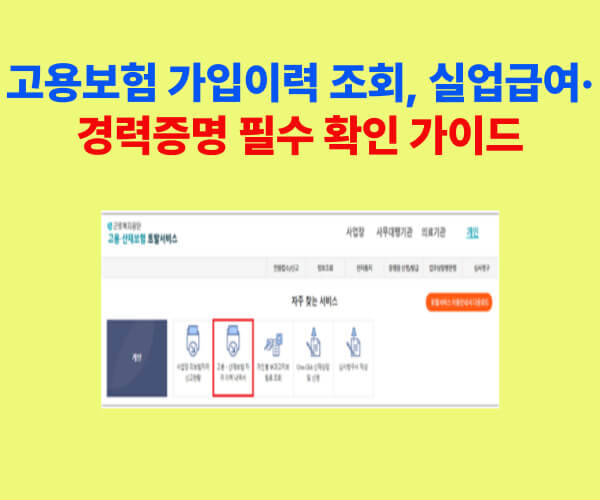작성일: 2025년 8월 31일
윈도우11을 사용하다 보면 갑작스러운 자동 업데이트 때문에 중요한 작업이 중단되거나 프로그램이 정상적으로 실행되지 않는 불편을 겪는 경우가 많습니다. 특히 인터넷 환경이 불안정하거나 데이터 사용량이 제한적인 상황에서는 원치 않는 업데이트가 큰 부담이 될 수 있습니다. 이런 문제를 예방하기 위해서는 자동 업데이트 기능을 상황에 맞게 제어하는 것이 필요합니다.
목차
- 자동 업데이트 기능의 의미와 현실적인 불편함
- 업데이트 차단이 필요한 다양한 상황
- 자동 업데이트를 끄는 네 가지 핵심 방법
- (1) 설정 메뉴에서 업데이트 일시 정지
- (2) 서비스 관리자를 통한 영구 비활성화
- (3) 그룹 정책 편집기로 직접 제어
- (4) 레지스트리 편집기 활용하기
- 업데이트 비활성화 이후 반드시 기억해야 할 보안 관리법
- 최종 정리: 내 PC를 내가 관리하는 주체적인 습관
1. 자동 업데이트 기능의 의미와 현실적인 불편함
윈도우11은 사용자의 개입 없이도 최신 보안 패치와 기능 업데이트를 자동으로 설치해주는 기능을 갖추고 있습니다. 언뜻 보면 편리한 기능이지만, 현실에서는 불필요한 업데이트로 인해 시스템 속도가 느려지거나 프로그램 호환성 문제가 발생하는 경우가 적지 않습니다. 더구나 예상치 못한 순간 재부팅이 이루어져 중요한 작업을 망치는 사례도 빈번합니다. 따라서 ‘편리함’이라는 장점 뒤에 숨어 있는 불편 요소를 이해하고, 필요할 때는 적극적으로 제어하는 것이 중요합니다.
2. 업데이트 차단이 필요한 다양한 상황
자동 업데이트를 꺼야 하는 이유는 다양합니다. 대표적으로 특정 소프트웨어와의 호환성 문제, 업데이트 직후 나타나는 예기치 못한 오류, 사용자가 원치 않는 기능 변경 등이 있습니다. 또한 인터넷 환경이 불안정하거나 데이터 사용량이 제한적인 경우 자동 다운로드로 인해 불필요한 비용이 발생할 수 있습니다. 이런 맥락에서 윈도우11 자동 업데이트를 끄는 것은 단순한 선택이 아니라, 사용자의 작업 환경을 지키는 적극적인 관리 전략이라 할 수 있습니다.
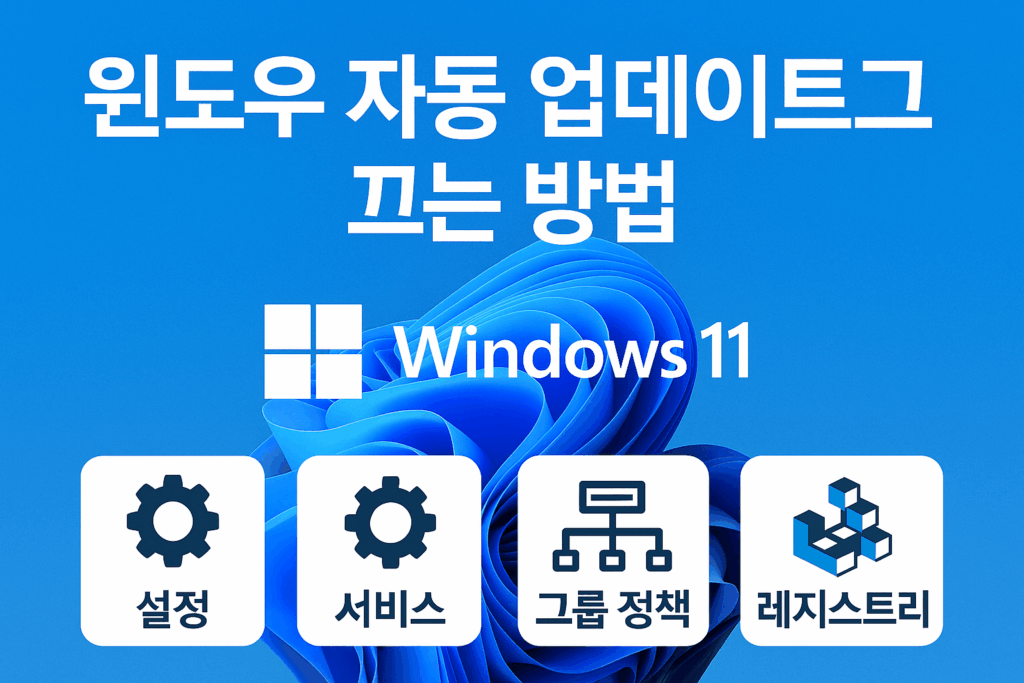
3. 자동 업데이트를 끄는 네 가지 핵심 방법
(1) 설정 메뉴에서 업데이트 일시 정지
가장 간단한 방법은 윈도우 설정에서 업데이트를 일정 기간 멈추는 것입니다.
- 시작 메뉴에서 설정 → Windows 업데이트를 클릭합니다.
- ‘업데이트 일시 중지’를 선택하면 최대 5주간 자동 설치가 중단됩니다.
이 방법은 임시적이므로, 일정 기간이 지나면 자동으로 업데이트가 재개됩니다. 단기적으로 필요한 경우에 적합합니다.
(2) 서비스 관리자를 통한 영구 비활성화
조금 더 확실하게 차단하고 싶다면 서비스 관리자에서 Windows Update 서비스를 끄는 방법이 있습니다.
- Windows + R 키를 눌러 실행 창을 연 후,
services.msc를 입력합니다. - 목록에서 Windows Update를 찾아 더블 클릭합니다.
- ‘중지’를 누르고 시작 유형을 사용 안 함으로 바꾸면 자동 업데이트가 완전히 꺼집니다.
이 방식은 재부팅 이후에도 적용이 유지되므로, 영구적으로 자동 업데이트를 차단하려는 분들에게 추천됩니다.
(3) 그룹 정책 편집기로 직접 제어
윈도우11 Pro 이상의 버전에서는 그룹 정책 편집기를 활용할 수 있습니다.
- 실행 창(Win + R)에서
gpedit.msc입력 → 확인 - 컴퓨터 구성 → 관리 템플릿 → Windows 구성 요소 → Windows Update 경로로 이동
- ‘자동 업데이트 구성’을 더블 클릭하여 사용 안 함으로 설정
이 방식은 기업이나 전문가가 선호하는 방법으로, 체계적인 관리가 가능합니다.
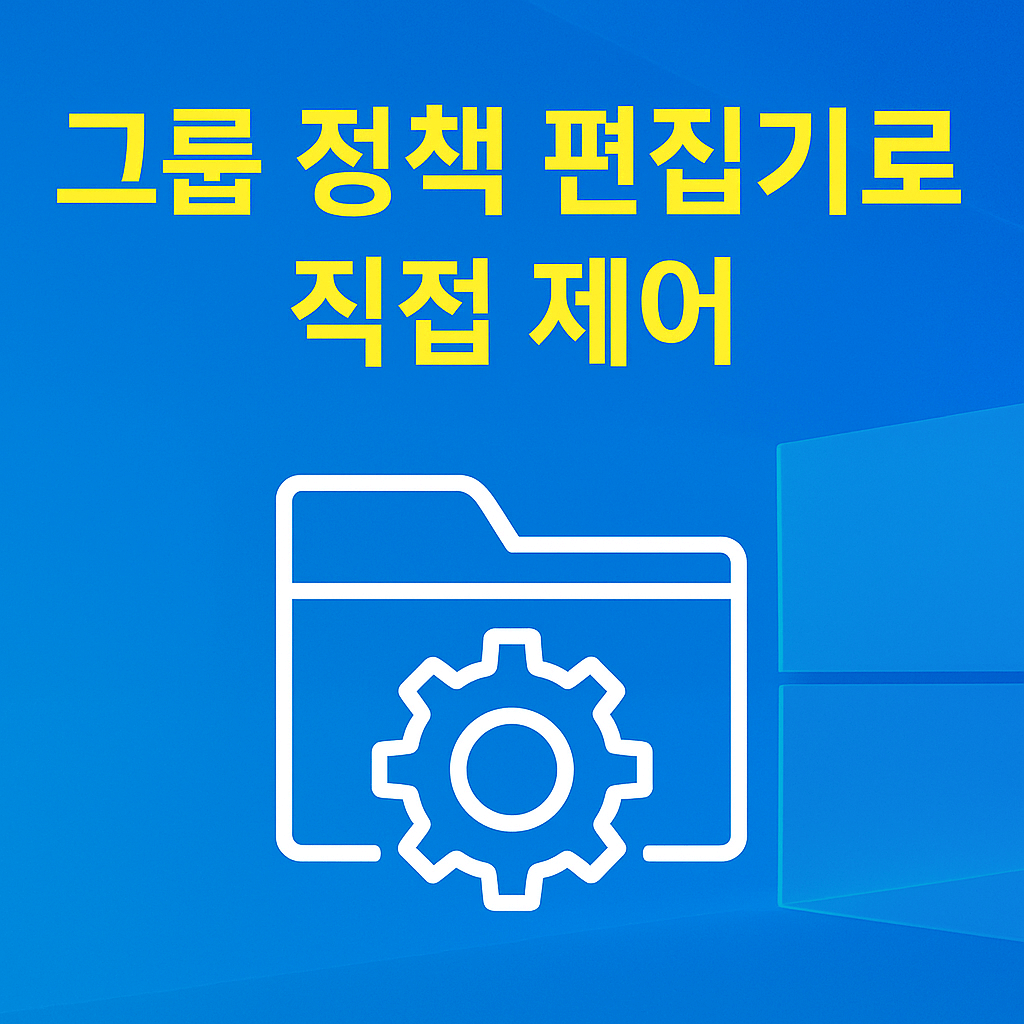
(4) 레지스트리 편집기 활용하기
홈 버전 사용자라면 레지스트리 편집기가 강력한 대안이 됩니다.
- 실행 창에서
regedit입력 후 확인 - 경로:
HKEY_LOCAL_MACHINE\SOFTWARE\Policies\Microsoft\Windows\WindowsUpdate\AU - DWORD 값 NoAutoUpdate를 생성하고 값 데이터를 1로 변경
이 설정은 윈도우가 자동으로 업데이트하지 못하도록 직접 차단하는 방식입니다. 다만, 잘못된 레지스트리 수정은 시스템 문제를 유발할 수 있으므로 신중히 진행해야 합니다.
4. 업데이트 비활성화 이후 반드시 기억해야 할 보안 관리법
자동 업데이트를 완전히 끈다고 해서 관리가 끝나는 것은 아닙니다. 보안 패치가 설치되지 않으면 해킹이나 악성 코드에 노출될 위험이 커지기 때문입니다. 따라서 자동 업데이트를 끈 후에는 반드시 정기적으로 수동 업데이트를 확인하고 설치하는 습관이 필요합니다. 이를 통해 성능 저하는 피하면서도 보안 수준을 유지할 수 있습니다.
또한 필요할 경우 중요 업데이트만 수동으로 선택 설치하는 것도 좋은 방법입니다. 이렇게 하면 원치 않는 기능 업데이트는 피하면서 필수적인 보안 패치는 놓치지 않을 수 있습니다.
5. 최종 정리: 내 PC를 내가 관리하는 주체적인 습관
윈도우11 자동 업데이트 기능은 편리하면서도 때로는 불편한 양날의 검과 같습니다. 이번 글에서 소개한 설정 일시 중지, 서비스 관리자, 그룹 정책 편집기, 레지스트리 편집기 네 가지 방법을 활용하면, 상황에 맞는 선택이 가능합니다. 중요한 것은 단순히 끄는 데 그치지 않고, 이후에도 보안을 유지하기 위한 수동 업데이트 습관을 들이는 것입니다.
즉, 자동 업데이트를 차단하는 것은 시스템을 내 의도에 맞게 최적화하는 첫걸음이며, 주도적인 PC 관리의 시작입니다.